Las alarmas suelen estar vinculadas a despertarte por la mañana, pero eso no significa que no puedas usarlas para otras ocasiones. Tal vez necesite sacar algo del horno en 30 minutos o necesite ir a buscar a alguien. Hay muchas razones para una alarma y muchos dispositivos donde puede configurarlas. Puede configurar la alarma usando su computadora con Windows 11, iPhone, iPad y dispositivo Android. Puede configurar varias alarmas y editarlas para que suenen en el momento adecuado. Los cambios se pueden hacer en cualquier momento, en caso de que algo cambie en su horario.
Cómo crear una alarma en Windows 11
Deberá abrir la aplicación de reloj para crear su primera alarma. Para hacer esto, presione la tecla Windows + S; en la barra de búsqueda, escriba reloj y ábralo. Cuando se abra la aplicación, haga clic en el icono de alarma en forma de campana.
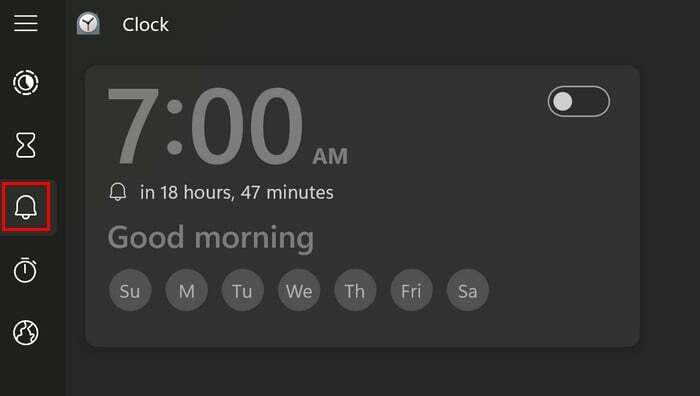
Ya se creará una alarma, pero se desactivará. Puede usar este, o si desea crear una alarma desde cero, deberá hacer clic en el ícono más en la parte inferior derecha.
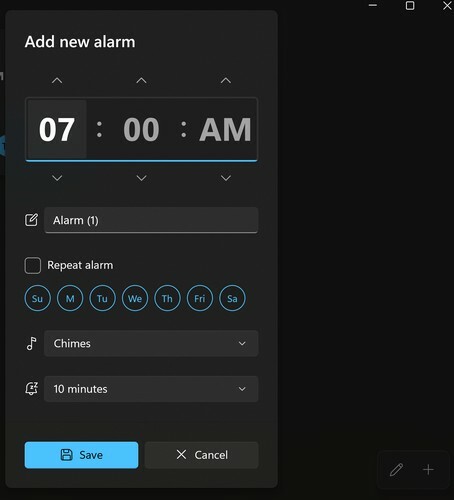
Cómo editar su alarma
Cuando aparezca la alarma, deberá configurar la hora, pero recuerde que puede configurar la hora haciendo clic en las flechas en la parte superior e inferior. O bien, puede hacer clic en las horas y usar el teclado numérico para configurarlo. Haga clic en el cuadro del nombre de la alarma para darle a su alarma un título que lo ayude a recordar por qué la configuró en primer lugar. Al hacer clic en los días de la semana, repetirá la alarma para esos días.
También verá una opción para configurar el sonido de la alarma. Puedes elegir entre diferentes opciones como:
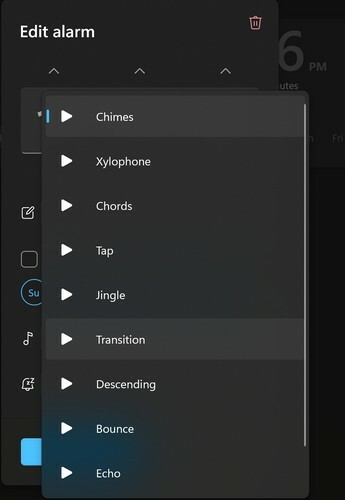
- campanadas
- Xilófono
- acordes
- Grifo
- Tintineo
- Transición
- Descendente
- Rebotar
- Eco
- ascendente
Puede seleccionar el sonido, o puede hacer clic en el botón de reproducción para obtener una vista previa de cómo sonará su alarma.
Cómo eliminar alarmas
Algunas alarmas las mantienes, pero otras son solo temporales. Cuando sea el momento de borrar una alarma, haga clic en la alarma, seguido del icono de la papelera.
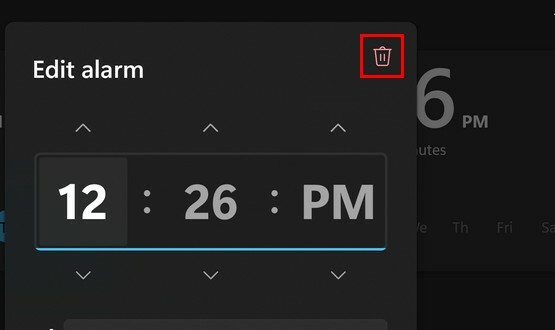
Para borrar alarmas sin abrirlas, deberá hacer clic en el icono del lápiz en la parte inferior derecha y aparecerá el icono de la papelera en cada alarma. Cuando haya borrado todas las alarmas que necesita, haga clic en el icono de marca de verificación en la parte inferior derecha. Si desea deshabilitar la alarma y no borrarla, puede activarla y desactivarla usando el botón en la parte superior derecha de cada alarma.
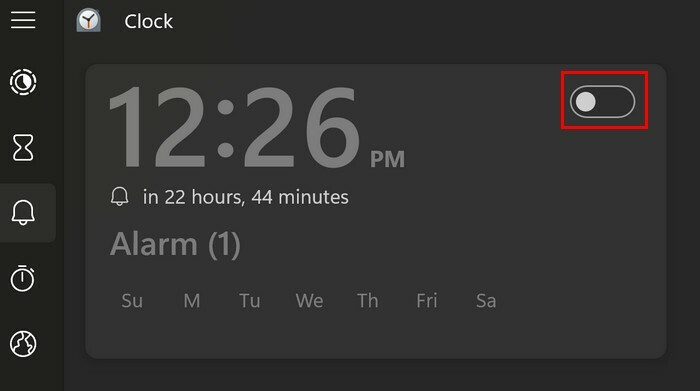
Eso es todo lo que hay que hacer cuando se trata de crear, borrar y editar las alarmas que crea. Si desea que la alarma tenga un estilo diferente y tal vez incluso ofrezca otras funciones, siempre puede ir a Microsoft Store y buscar alarmas. Encontrarás una gran variedad para que elijas.
Otras lecturas
Como se mencionó anteriormente, hay muchos otros dispositivos en los que también puede configurar alarmas. Por ejemplo, aquí están cuatro grandes aplicaciones de alarmas puede agregar a su dispositivo Android. Y, para esos momentos en los que no está satisfecho con los sonidos de alarma que ofrece su dispositivo, puede siempre grabe y agregue audio personalizado. No olvide usar la barra de búsqueda para obtener más material de lectura.
Conclusión
No es necesario instalar otra aplicación para configurar la alarma, ya que su computadora con Windows 11 siempre tiene una. Tiene todas las funciones que esperarías de una aplicación de alarma, como configurar la hora, la fecha, el sonido, etc. Puede configurar varias alarmas y borrarlas también es fácil. Puede que no sea la aplicación más bonita, pero hace el trabajo. Si prefiere un estilo diferente, con suerte, puede encontrar uno que le guste en Microsoft Store. ¿Cuántas alarmas sueles programar? Házmelo saber en los comentarios a continuación, y no olvides compartir el artículo en los comentarios a continuación.